สุดยอดโปรแกรมเสริม Google Docs สำหรับนักเขียนอิสระ
หากคุณเป็นนักเขียนอิสระและใช้Google Docsเพื่อเขียนโครงการของคุณ ลองดู ส่วนเสริม ของ Google Docs(Google Docs)สำหรับนักเขียน(freelance writers)อิสระ ส่วนเสริมทั้งหมดเหล่านี้มีให้บริการฟรีบนพื้นที่เก็บข้อมูลอย่างเป็นทางการ เพื่อให้คุณสามารถติดตั้งได้โดยไม่มีปัญหาใดๆ บางอย่างช่วยให้คุณเป็นนักเขียนที่ดีขึ้น ในขณะที่บางส่วนช่วยให้คุณเพิ่มประสิทธิภาพการทำงานได้

สุดยอดโปรแกรมเสริม Google Docsสำหรับนักเขียนอิสระ
ส่วนเสริม Google Docsที่ดีที่สุดสำหรับนักเขียนอิสระคือ:
- นักเขียนลายเส้น
- นิสัยการเขียน
- ห้องนักเขียน
- Hypatia Create
- Pixabay รูปภาพฟรี
- กรรไกร
- โค้ดบล็อค
- อรรถาภิธาน OneLook
หากต้องการเรียนรู้เพิ่มเติมเกี่ยวกับส่วนเสริมเหล่านี้ ให้อ่านต่อ
1] นักเขียนอาลักษณ์
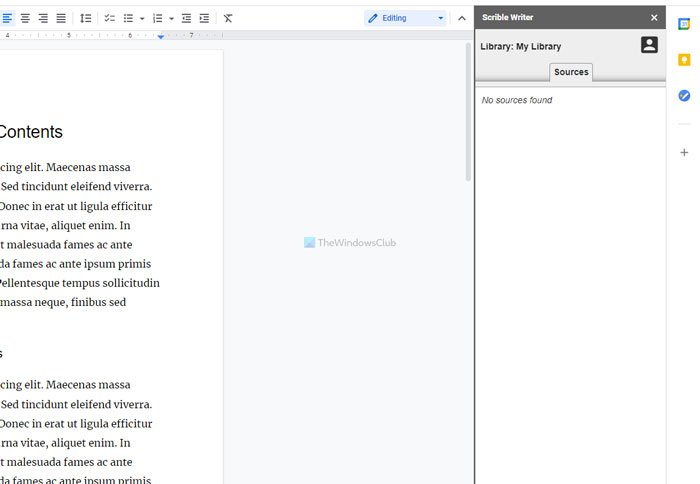
ในบางครั้ง คุณอาจต้องให้เครดิตกับข้อมูลบางส่วน เช่น บล็อกโพสต์ไฟล์ PDF(PDF)หนังสือ ฯลฯScrible Writerช่วยให้คุณจัดการข้อมูลอ้างอิงทั้งหมดได้ในที่เดียว คุณจึงสามารถจัดระเบียบ แก้ไข หรือเพิ่มได้อย่างรวดเร็ว ไปยังเอกสารของคุณ ซึ่งจะเปิดแผงทางด้านขวาขึ้นมา ให้คุณตรวจสอบและแทรกแผงใดรายการหนึ่งในเอกสารได้ในคลิกเดียว ในการใช้ส่วนเสริมนี้ คุณต้องมีบัญชีฟรีบนเว็บไซต์Scrible อย่างเป็นทางการ (Scrible)ดาวน์โหลด(Download) Scrible writer จาก gsuite.google.com
2] นิสัยการเขียน

นิสัย(Habit)การเขียนช่วยให้คุณติดตามจำนวนคำที่คุณเขียนในหนึ่งวันหรือหนึ่งสัปดาห์ เพื่อให้คุณบรรลุเป้าหมายได้อย่างรวดเร็ว โดยค่าเริ่มต้น จะกำหนดจำนวนคำที่ 1,000 แต่คุณสามารถเพิ่มหรือลดได้ตามความต้องการของคุณ สิ่งที่ดีที่สุดคือมันมาพร้อมกับโหมดมืด เพื่อให้คุณสามารถตรวจสอบสถิติของคุณต่อไปเมื่อ เปิดใช้งานโหมดมืดใน Google(dark mode is enabled in Google Docs)เอกสาร ไม่ได้ขอให้คุณสร้างบัญชีแยกต่างหาก แต่คุณต้องอนุญาตให้เข้าถึงเอกสารของคุณเพื่อติดตามจำนวนคำ ดาวน์โหลด(Download) Writing Habitจาก gsuite.google.com _
3] ห้องนักเขียน
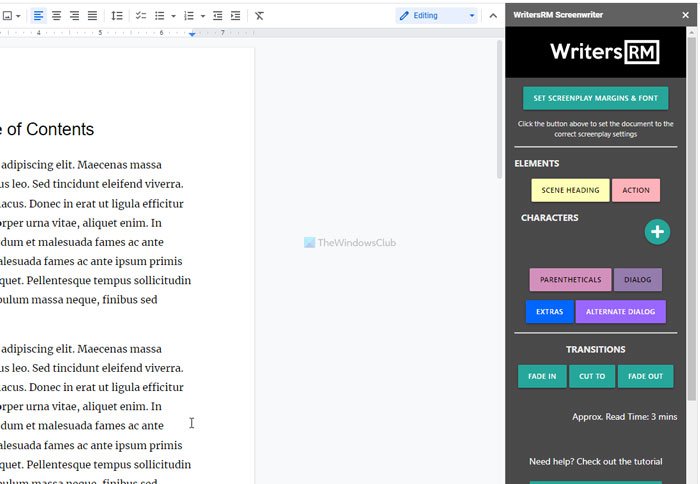
ผู้คนต่างใช้Google เอกสาร(Google Docs)เพื่อเขียนโครงการที่แตกต่างกัน และหากคุณใช้เพื่อเขียนบทภาพยนตร์ ส่วนขยายนี้จะเป็นเพื่อนที่ดี ไม่ว่าคุณจะมีทีมหรือทำงานคนเดียว คุณสามารถใช้ส่วนเสริมนี้เพื่อเขียนบทภาพยนตร์ได้ดีขึ้น ช่วยให้คุณจัดการอักขระ กล่องโต้ตอบ หัวเรื่อง ฯลฯ ทั้งหมดเพื่อไม่ให้ขาดหายไป ตัวเลือกทั้งหมดจะมองเห็นได้ทางด้านขวาเพื่อให้คุณใส่ชื่อตัวละครหรือฉากได้ภายในเวลาไม่นาน ดาวน์โหลดห้องนัก(Download Writers Room)เขียนจาก gsuite.google.com
4] Hypatia Create
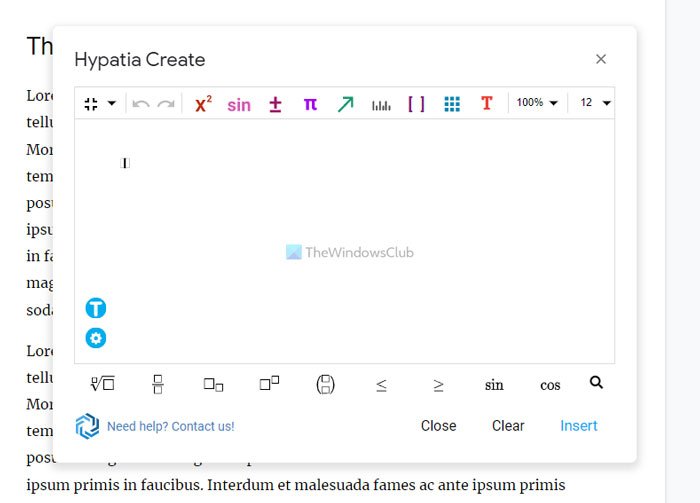
การใส่สมการทางคณิตศาสตร์อาจเป็นงานที่ต้องทำ เพราะมีหลายอย่างที่คุณต้องจำไว้ อย่างไรก็ตาม หากคุณใช้Hypatia Createมันจะง่ายกว่าสำหรับคุณ เนื่องจากคุณไม่จำเป็นต้องเขียนทุกอย่างด้วยตนเอง โปรแกรมเสริม ของ Google เอกสาร(Google Docs)นี้ให้คุณพิมพ์สมการคณิตศาสตร์ด้วยรายการที่กำหนด เพื่อให้คุณสามารถแทรกลงในเอกสารของคุณได้อย่างรวดเร็ว ขณะเขียนโครงการโรงเรียน คุณอาจต้องป้อนสิ่งดังกล่าวเพื่อทำให้โครงการสมบูรณ์ ในสถานการณ์เหล่านั้นHypatia Createจะมีประโยชน์สำหรับคุณ ดาวน์โหลด Hypatia(Download Hypatia Create) Create จาก gsuite.google.com
5] Pixabay รูปภาพฟรี
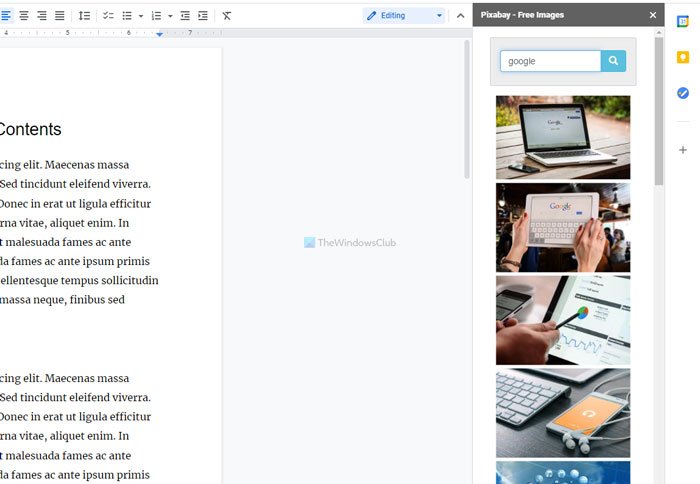
รูปภาพหนึ่งภาพแทนคำพูดได้นับพันคำ หากคุณเชื่อในคำเหล่านั้น คุณอาจรู้อยู่แล้วว่าPixabayเป็นหนึ่งใน เว็บไซต์ถ่ายภาพสต็อกฟรีที่ดีที่สุดในการดาวน์โหลด(best free stock photography sites to download images)ภาพ กล่าวอีกนัยหนึ่งคืออนุญาตให้คุณดาวน์โหลดรูปภาพและใช้งานบนเว็บไซต์โซเชียลมีเดียหรือบล็อกของคุณ หากคุณมักใช้ภาพเหล่านั้นโปรแกรมเสริม Pixabay Free Images(Pixabay Free Images)สำหรับGoogle เอกสาร(Google Docs)อาจมีประโยชน์สำหรับคุณ คุณไม่จำเป็นต้องไปที่เว็บไซต์และค้นหาเพื่อให้ได้ภาพ คุณสามารถใช้โปรแกรมเสริมนี้เพื่อค้นหาภาพโดยไม่ต้องออกจาก หน้าต่าง Google เอกสาร(Google Docs)อย่างรวดเร็ว ดาวน์โหลด Pixabay(Download Pixabay Free)ฟรีจาก gsuite.google.com
6] กรรไกร
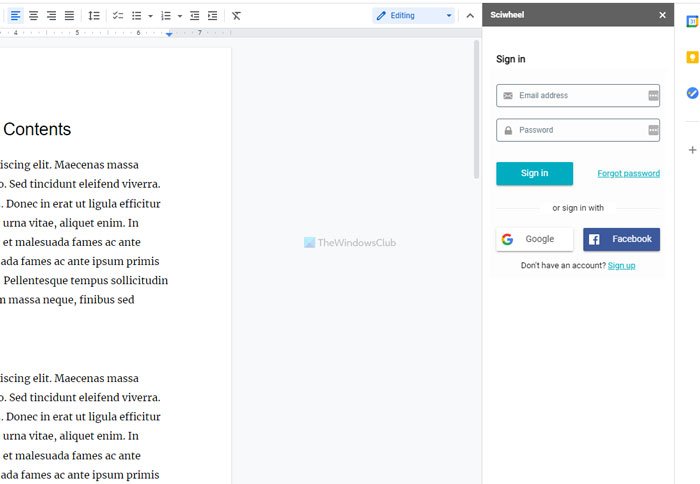
แม้ว่า Scrible Writerจะช่วยคุณเพิ่มการอ้างอิง แต่ก็ไม่ได้มีสไตล์มากเท่ากับSciwheel ตามคำแถลงอย่างเป็นทางการ มีรูปแบบที่แตกต่างกันมากกว่า 7000 แบบและให้บริการฟรี เช่นเดียวกับ Scrible Writerคุณต้องมีบัญชีเพื่อจัดการข้อมูลอ้างอิงทั้งหมดจากที่เดียว เมื่อพูดถึงการจัดการ จะช่วยให้คุณกำหนดการอ้างอิงไปยังโครงการใดโครงการหนึ่ง สร้างแท็ก ฯลฯ ในทางกลับกัน คุณสามารถจัดเรียงแหล่งที่มาตามตัวกรองต่างๆ เพื่อค้นหาแหล่งข้อมูลที่ต้องการได้อย่างรวดเร็ว ดาวน์โหลด(Download Sciwheel) Sciwheel จาก gsuite.google.com
7] รหัสบล็อก
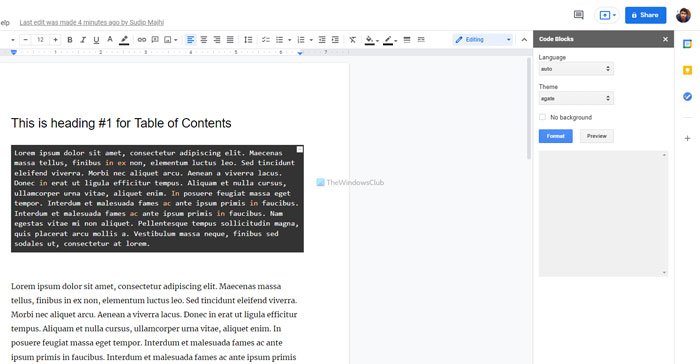
หากคุณมักจะใส่รหัสในเอกสาร Google เอกสาร(Google Docs)ของคุณ คุณอาจประสบปัญหาบางอย่างแล้ว อย่างไรก็ตาม โปรแกรมเสริมของCode Blocksช่วยลดปัญหาเหล่านั้น และให้คุณแทรกภาษาใดก็ได้ภายในเวลาอันสั้น ไม่เพียงแค่โค้ดเท่านั้น แต่คุณยังสามารถปรับแต่งย่อหน้าปกติด้วยสไตล์ที่กำหนดต่างๆ ได้อีกด้วย ในการจัดรูปแบบส่วนหรือบรรทัดของโค้ด คุณสามารถเลือกภาษาหรือตั้งค่าให้เป็นอัตโนมัติ เลือกธีม แล้วคลิกปุ่มรูปแบบ (Format)ในทางกลับกัน คุณสามารถตรวจสอบรูปลักษณ์ได้โดยคลิก ปุ่ม แสดงตัวอย่าง(Preview)ด้วย ดาวน์โหลด Code(Download Code Blocks) Blocks จาก gsuite.google.com
8] อรรถาภิธาน Onelook
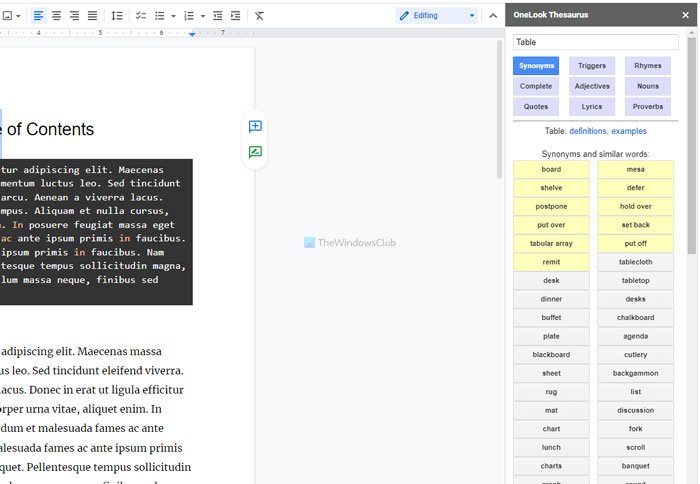
OneLook Thesaurusเป็นหนึ่งในโปรแกรมเสริมพจนานุกรมที่ดีที่สุดสำหรับGoogle Docsที่ให้คุณค้นหาคำพ้องความหมายภายในช่วงเวลาสั้นๆ บางครั้ง คุณอาจต้องการใช้คำหนักๆ ด้วยเหตุผลบางอย่างหรือปรับปรุงคำศัพท์ของคุณ ในสถานการณ์เหล่านั้นอรรถาภิธาน OneLook(OneLook Thesaurus)สามารถช่วยคุณได้มาก ในการใช้ส่วนเสริมนี้ คุณต้องเลือกคำและคลิกที่บล็อกคำพ้องความหมาย (Synonyms)จากนั้นจะแสดงส่วนเสริมทั้งหมดในมุมมองรายการ คุณสามารถเลือกคำใดก็ได้ตามต้องการ และเหมาะกับงานเขียนของคุณ ดาวน์โหลด OneLook(Download OneLook Thesaurus) Thesaurus จาก gsuite.google.com
นี่คือส่วนเสริมของGoogle Docs ที่ดีที่สุด สำหรับนักเขียนอิสระ หวังว่าพวกเขาจะช่วยคุณได้มาก
อ่าน: (Read: )วิธีคืน Toolbar ที่หายไปใน Google Docs(How to get back the missing Toolbar in Google Docs)
Related posts
วิธีการหมุนข้อความในแอปเว็บ Google Sheets
วิธีการสร้าง Drop Cap ใน Google Docs ในไม่กี่นาที
Fix Google Docs Spellcheck ทำงานไม่ถูกต้อง
วิธีการใส่ Text Box ใน Google Docs
วิธีทำ Google Slides loop โดยไม่ต้องเผยแพร่
Google Docs Keyboard Shortcuts สำหรับ Windows 10 PC
วิธีการเพิ่ม Page Numbers ใน Google Docs
วิธีใช้ความฟุ้งซ่านฟรี Mode ใน Google Docs and Google Slides
วิธีใช้ IF and Nested IF functions ในแผ่น Google
Google Sheets and Excel Online Calendar templates ที่ดีที่สุด
วิธีการติดตั้งและถอนการติดตั้ง Add-Ons ใน Google Docs
วิธีรับคืน Menu Toolbar ใน Google Docs
วิธีดาวน์โหลดและบันทึกภาพจาก Google Docs
วิธีเพิ่ม Caption ถึง Images ใน Google Docs
วิธีการเพิ่ม Citations and References ใน Google Docs
ที่ดีที่สุด Google Sheets add-ons เพื่อปรับปรุงประสิทธิภาพการผลิต
วิธีเพิ่ม Font ถึง Google Docs
วิธีการแปลง Documents เป็น PDF ด้วย Google Docs โดยใช้เบราว์เซอร์
Convert Word, PowerPoint, Excel Documents เข้าสู่ PDF ใช้ Google Docs
วิธีการแก้ไข PDF ใน Google Docs บนเว็บ
